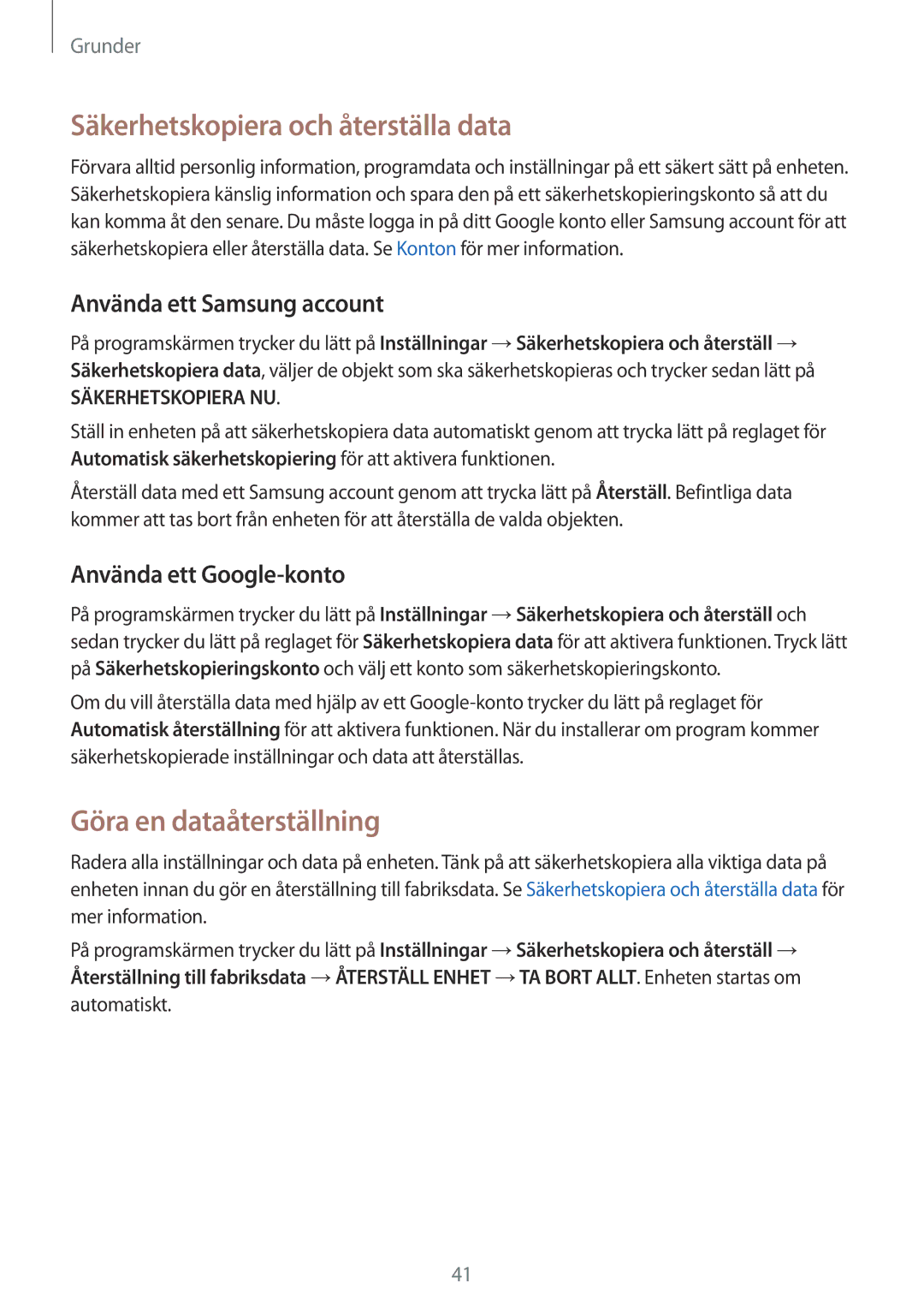Grunder
Säkerhetskopiera och återställa data
Förvara alltid personlig information, programdata och inställningar på ett säkert sätt på enheten. Säkerhetskopiera känslig information och spara den på ett säkerhetskopieringskonto så att du kan komma åt den senare. Du måste logga in på ditt Google konto eller Samsung account för att säkerhetskopiera eller återställa data. Se Konton för mer information.
Använda ett Samsung account
På programskärmen trycker du lätt på Inställningar →Säkerhetskopiera och återställ → Säkerhetskopiera data, väljer de objekt som ska säkerhetskopieras och trycker sedan lätt på
SÄKERHETSKOPIERA NU.
Ställ in enheten på att säkerhetskopiera data automatiskt genom att trycka lätt på reglaget för Automatisk säkerhetskopiering för att aktivera funktionen.
Återställ data med ett Samsung account genom att trycka lätt på Återställ. Befintliga data kommer att tas bort från enheten för att återställa de valda objekten.
Använda ett Google-konto
På programskärmen trycker du lätt på Inställningar →Säkerhetskopiera och återställ och sedan trycker du lätt på reglaget för Säkerhetskopiera data för att aktivera funktionen. Tryck lätt på Säkerhetskopieringskonto och välj ett konto som säkerhetskopieringskonto.
Om du vill återställa data med hjälp av ett
Göra en dataåterställning
Radera alla inställningar och data på enheten. Tänk på att säkerhetskopiera alla viktiga data på enheten innan du gör en återställning till fabriksdata. Se Säkerhetskopiera och återställa data för mer information.
På programskärmen trycker du lätt på Inställningar →Säkerhetskopiera och återställ → Återställning till fabriksdata →ÅTERSTÄLL ENHET →TA BORT ALLT. Enheten startas om automatiskt.
41